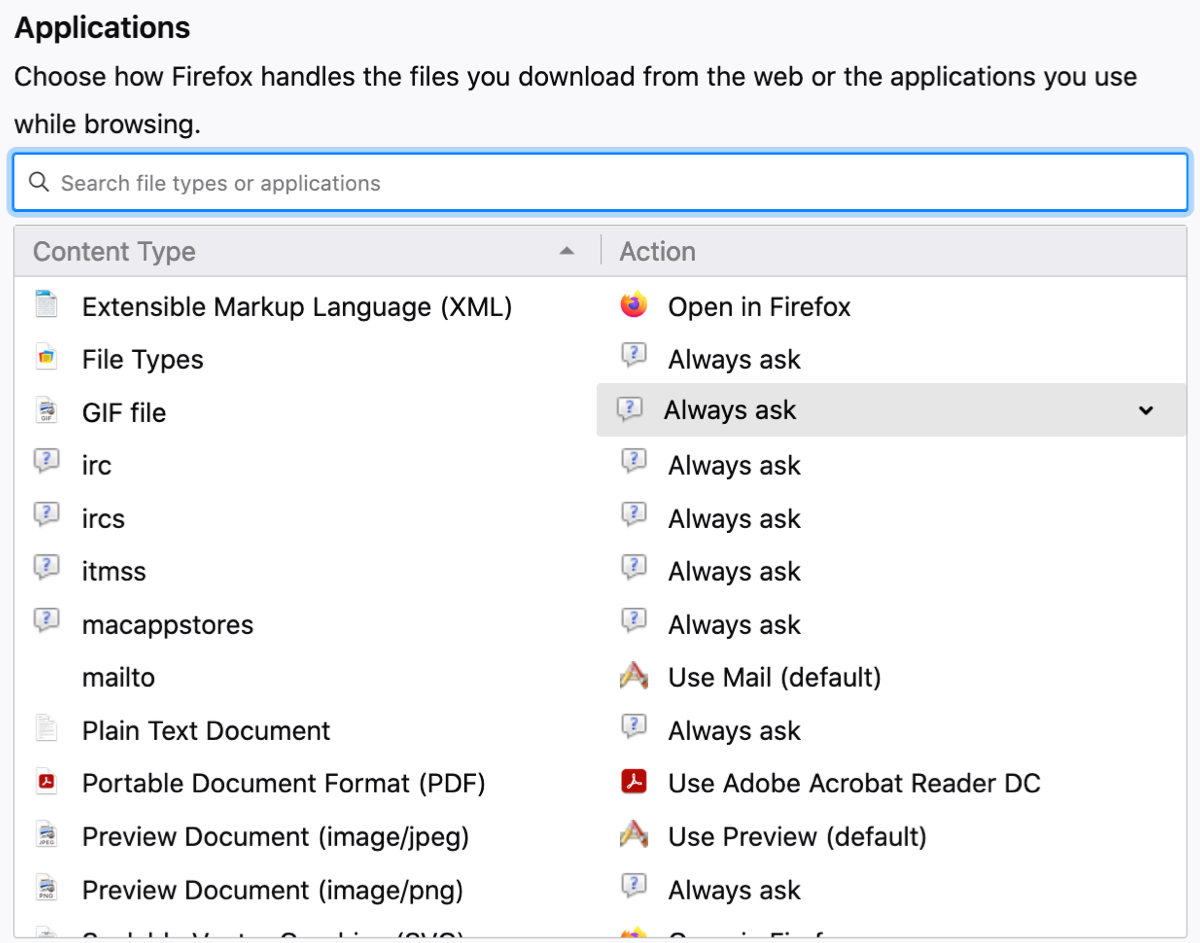
[ad_1]
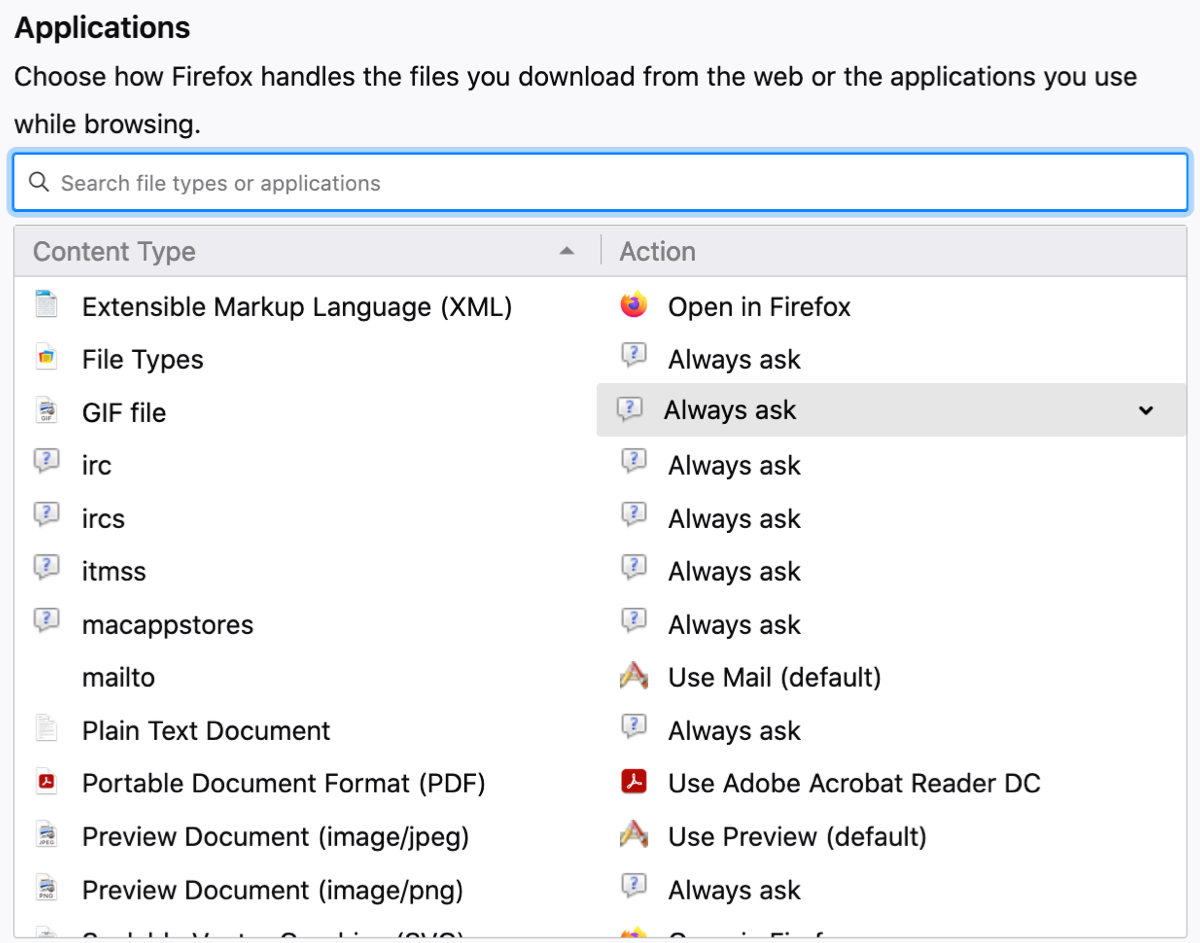
Si vous êtes un fan de Firefox et que vous le préférez à ou en plus de Safari, vous voudrez peut-être prendre quelques minutes pour ajuster les paramètres. Après tout, vous voulez que votre expérience de navigation sur le Web soit aussi bonne que possible.
L’un de ces paramètres est les applications que Firefox utilise pour rédiger un e-mail, ouvrir un fichier ou afficher une image. Heureusement, Firefox propose ce paramètre dans l’application elle-même. Vous n’avez donc pas à modifier les paramètres de votre Mac. Ici, nous allons vous montrer comment modifier les applications et les actions par défaut pour ouvrir des fichiers et des téléchargements dans Firefox sur votre Mac.
Par défaut pour ouvrir les fichiers dans Firefox
Modifier les applications et les actions par défaut dans Firefox
Ouvrez Firefox sur votre Mac pour commencer. Ensuite, dirigez-vous vers le Préférences de Firefox soit à partir de la barre de menu, soit en utilisant le bouton de menu en haut à droite de Firefox. Suivez ensuite les étapes ci-dessous pour modifier les applications par défaut.

1) Soit cliquez sur Firefox > Préférences dans la barre de menu ou utilisez le bouton de menu et choisir Préférences.
2) Dans votre Firefox Préférences, sélectionnez Général sur le côté gauche.
3) Faites défiler jusqu’à Fichiers et applications.
4) Vous verrez une section pour Applications. C’est ici que vous choisirez les applications ou les actions que vous souhaitez utiliser pour chaque type de contenu. Cela inclut des éléments tels que les documents en texte brut, les PDF, les images et l’application de messagerie par défaut.
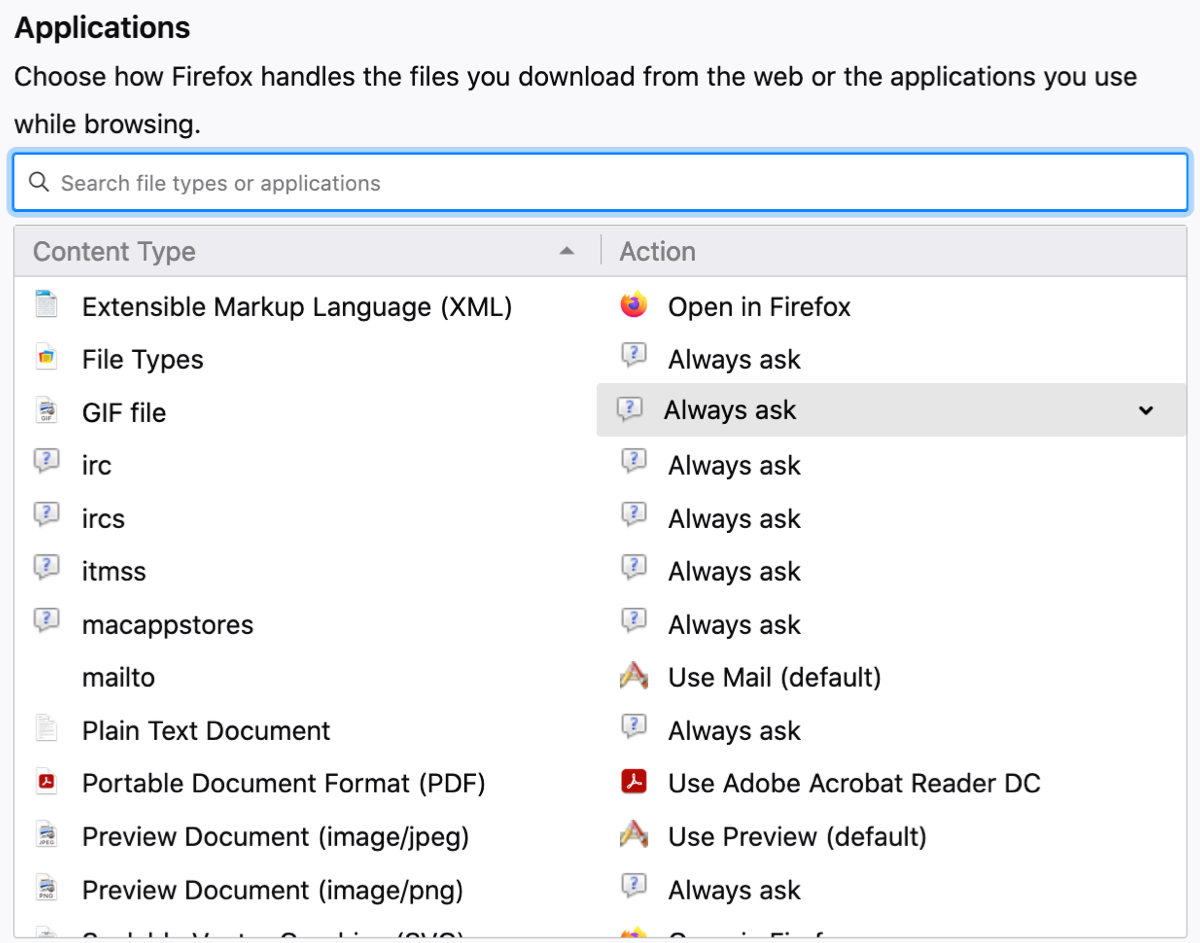
Si vous préférez effectuer une action au lieu d’ouvrir une application, vous avez également cette option. À côté de chaque type de contenu se trouvent les actions disponibles.
Sélectionnez une action
Vous pouvez demander à Firefox de Demandez toujours que faire de l’article ou Enregistrez le fichier.
La première action est idéale si vous ne faites pas toujours la même chose ou n’utilisez pas la même application pour ce contenu. Comme avec une image, parfois vous voudrez peut-être l’ouvrir dans Aperçu, mais d’autres fois, vous voudrez peut-être l’ouvrir directement dans votre outil d’édition d’image.

Si vous choisissez d’enregistrer le fichier automatiquement, assurez-vous simplement de toujours vouloir cette action pour le type de contenu.
Sélectionnez une application
D’autre part, si vous souhaitez toujours que le lien vers une adresse e-mail, un fichier ZIP ou un PDF s’ouvre avec une application spécifique, sélectionnez-le simplement dans la colonne Action à côté du type de contenu.
Par exemple, pour «mailto» (liens vers une adresse e-mail), vous pouvez choisir parmi Mail, Yahoo! Mail ou Gmail. Les applications que vous voyez dans la liste dépendent du type de contenu.

Vous pouvez également choisir d’utiliser votre application par défaut de macOS pour ce type de contenu. C’est pratique pour le texte brut à ouvrir dans Text Edit et les fichiers ZIP à ouvrir avec Archive Utility, par exemple.
Si vous ne voyez pas l’application que vous souhaitez utiliser dans la liste et qu’il n’y a pas de macOS par défaut, cliquez sur Utiliser autre. Ensuite, sélectionnez l’application installée sur votre Mac que vous souhaitez utiliser pour cet élément. Par exemple, vous pouvez choisir Adobe Acrobat Reader pour les fichiers PDF si vous l’avez installé.

Applications par défaut sur iOS
Dans Firefox sur iPhone et iPad, vous ne pouvez actuellement effectuer qu’un seul ajustement, qui est l’application de messagerie par défaut. Ouvrez Firefox et ses paramètres pour commencer.
1) Ouvert Firefox et appuyez sur le menu icône en bas à droite pour voir Réglages.
2) Choisir Application de messagerie et choisissez l’application de messagerie par défaut que vous souhaitez utiliser.
3) Robinet Réglages sortir et Terminé pour fermer les paramètres.

Emballer
Tout est vraiment une question de commodité. Pourquoi faire une étape supplémentaire chaque fois que vous souhaitez ouvrir un fichier ou envoyer un e-mail dans Firefox si vous n’êtes pas obligé? En définissant vos applications et actions par défaut, vous pouvez gagner un peu de temps.
Allez-vous prendre une minute pour choisir vos propres applications ou actions par défaut dans Firefox pour ouvrir les fichiers? Faites le nous savoir!
[ad_2]
Poster un Commentaire